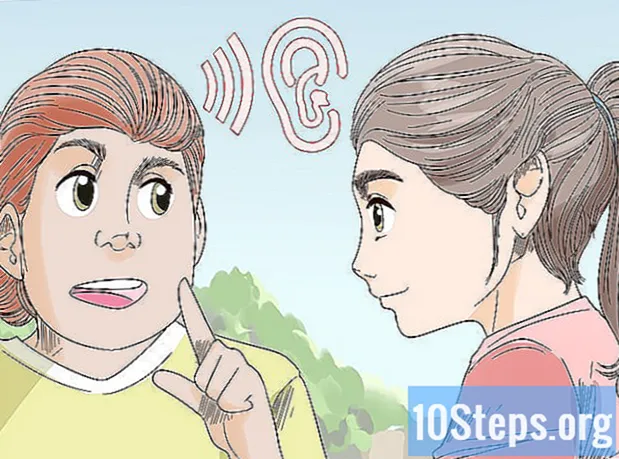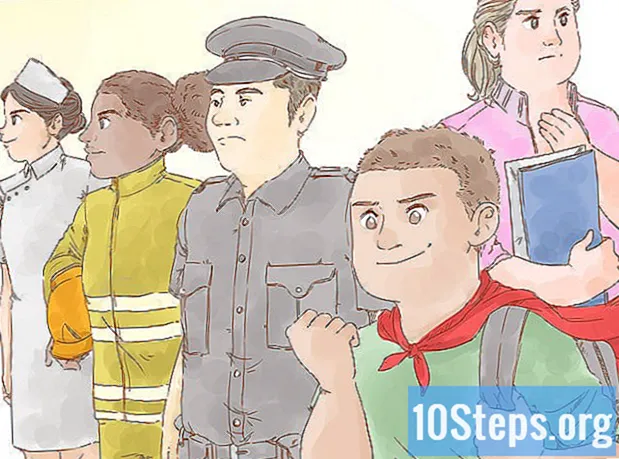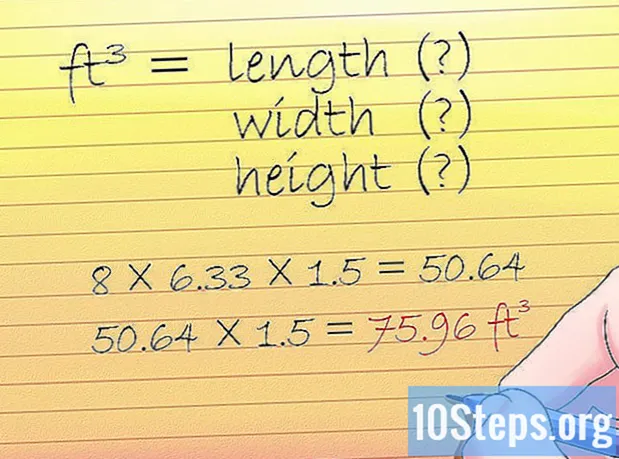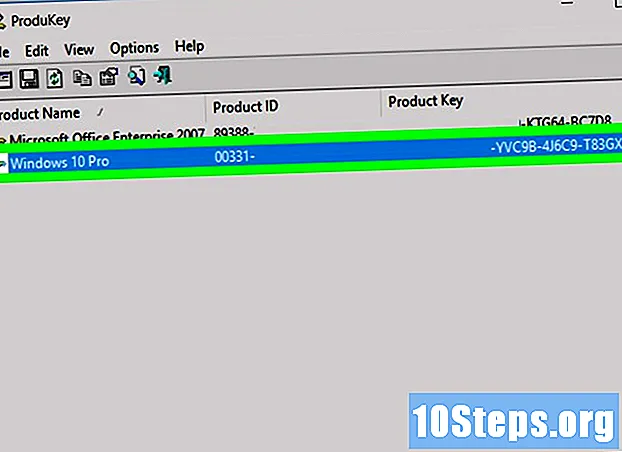
NộI Dung
Bài viết này sẽ hướng dẫn bạn cách tìm khóa kích hoạt cho máy tính Windows. Bạn có thể tìm thấy nó bằng cách sử dụng "Command Prompt" hoặc ứng dụng "ProduKey" miễn phí. "ProduKey" thậm chí có thể khôi phục khóa sản phẩm từ ổ cứng của máy tính có hệ thống bị hỏng. Nếu bạn đã nâng cấp lên Windows 10 trong thời gian dùng thử miễn phí, bạn sẽ không có khóa sản phẩm của mình mà là giấy phép kỹ thuật số có thể được truy cập bằng cách mở tài khoản Microsoft của bạn trên một máy tính mới.
Các bước
Phần 1/3: Sử dụng "Command Prompt"
ở góc dưới cùng bên trái của màn hình.

ở đầu cửa sổ "Bắt đầu". Sau đó, "Command Prompt" sẽ mở ra.- Cần có tài khoản quản trị viên để lấy khóa theo cách này.
Chạy lệnh khôi phục khóa sản phẩm. Để làm như vậy, hãy nhập
wmic path softwarelicensingservice lấy OA3xOriginalProductKey trong "Command Prompt" và nhấn phím ↵ Nhập.
Ghi lại khóa sản phẩm. Nó bao gồm một tập hợp 25 ký tự và sẽ xuất hiện ngay bên dưới lệnh đã nhập.- Chụp ảnh màn hình của kết quả hoặc ghi lại khóa để bạn có thể truy cập vào nó bất cứ khi nào bạn cần.
- Nếu lệnh này không hoạt động, bạn sẽ cần sử dụng ProduKey để xem khóa sản phẩm Windows.
Phần 2/3: Sử dụng ProduKey

Mở trang web ProduKey. Để làm như vậy, hãy truy cập http://www.nirsoft.net/utils/product_cd_key_viewer.html trong trình duyệt internet.
Cuộn xuống và nhấp vào Tải xuống ProduKey (Trong tệp Zip) (Tải xuống ProduKey (ở định dạng ZIP) ở cuối trang. Làm như vậy sẽ tải ngay về máy tính.
Mở thư mục "ProduKey". Để thực hiện việc này, hãy nhấp đúp vào tệp ZIP "ProduKey" trong thư mục tải xuống cục bộ (chẳng hạn như máy tính để bàn)
Bấm vào tab Để giải nen ở đầu cửa sổ. Một thanh công cụ sẽ xuất hiện bên dưới Để giải nen.
nhấp vào Giải nén mọi thứ ở phía bên phải của thanh công cụ. Sau đó, một cửa sổ sẽ mở ra.
nhấp vào Để giải nen khi được nhắc ở cuối cửa sổ. Làm như vậy sẽ giải nén và mở thư mục ProduKey.
Nhấp đúp vào ứng dụng ProduKey; nó có một biểu tượng chìa khóa. Sau đó, phím ProduKey sẽ mở ra, hiển thị một phím gồm 25 ký tự ở bên phải tên ổ cứng.
- Bạn có thể chụp ảnh màn hình hoặc ghi lại khóa để có thể truy cập bất cứ khi nào bạn cần.
Phần 3/3: Khôi phục khóa máy tính với hệ thống bị hỏng
Kết nối ổ cứng của máy tính với máy tính đang hoạt động. Bạn sẽ cần tháo ổ cứng khỏi máy tính bị hỏng, kết nối nó với bộ điều hợp trước khi có thể sử dụng nó trên một máy tính chức năng.
- Tùy thuộc vào ổ cứng, bạn có thể cần sử dụng bộ chuyển đổi SATA hoặc IDE. Đĩa IDE có đầu nối rộng vài cm ở đầu cáp, trong khi SATA có đầu nối và cáp nhỏ hơn.
Mở ProduKey. Nếu bạn chưa tải xuống ProduKey, hãy làm như vậy trước khi tiếp tục.
nhấp vào Thịt thăn (Tệp) ở góc trên bên trái của cửa sổ. Sau đó, một menu thả xuống sẽ xuất hiện.
nhấp vào Chọn nguồn (Chọn nguồn) ở đầu menu thả xuống. Sau đó, một cửa sổ mới sẽ mở ra.
Chọn tùy chọn "Tải khóa sản phẩm từ thư mục Windows bên ngoài" ở gần đầu cửa sổ.
nhấp vào Duyệt ... (Tìm kiếm...) ở bên phải của trường văn bản.
Chọn ổ cứng ngoài. Tìm ổ cứng trong danh sách và nhấp vào nó.
- Trước đó, bạn có thể cần mở rộng tùy chọn "Máy tính" ở đầu danh sách.
nhấp vào đồng ý ở cuối cửa sổ. Làm như vậy sẽ đóng cửa sổ.
nhấp vào đồng ý ở cuối cửa sổ.
Ghi lại khóa sản phẩm. Bạn sẽ thấy mã gồm 25 ký tự ở bên phải tên ổ cứng; đây là khóa sản phẩm cho máy tính có hệ thống bị hỏng.
- Bạn có thể chụp ảnh màn hình hoặc ghi lại khóa để có thể truy cập bất cứ khi nào bạn cần.
Lời khuyên
- Chìa khóa Windows cũng có thể thường được tìm thấy trên đĩa CD cài đặt hoặc trên nhãn dán ở đáy thùng máy tính hoặc bên trong nó, gần vị trí pin.
- Trên một số máy tính, việc tải xuống và chạy ProduKey có thể dẫn đến cảnh báo vi-rút. Điều này là do ứng dụng này có thể truy cập khóa sản phẩm, không phải vì nó độc hại; miễn là bạn tải xuống từ các nguồn đáng tin cậy, hãy bỏ qua cảnh báo này.
Cảnh báo
- Sử dụng khóa sản phẩm của người khác để kích hoạt Windows của bạn là vi phạm các điều khoản sử dụng của Microsoft.
- Nếu bạn cần tháo ổ cứng khỏi máy tính, hãy hết sức cẩn thận. Tốt nhất bạn nên yêu cầu một chuyên gia thực hiện việc này.